如何从PDF文件中提取数据?
我们有可能从PDF文件中提取数据吗?答案是肯定的。当您有合适的软件时,您就能从PDF中提取数据或信息。从PDF中获取数据可让您在计算机上有效地组织和重排数据。
我们有可能从PDF文件中提取数据吗?答案是肯定的。当您有合适的软件时,您就能从PDF中提取数据或信息。从PDF中获取数据可让您在计算机上有效地组织和重排数据。本文将为您介绍如何使用万兴PDF从PDF文件中提取数据。
文章目录:
第 1 部分:如何将数据从PDF表单提取到Excel电子表格?
步骤1打开PDF表单
将PDF表单拖放到程序中以直接打开它。您也可以使用“打开文件”按钮。在那里,您可以浏览计算机上的PDF表单以查找要加载的文件。

步骤2从PDF表单中提取信息
在程序中打开PDF表单后,单击“表单>数据提取”,然后选择“从PDF表单字段中提取数据”选项。然后,单击“下一步”继续。
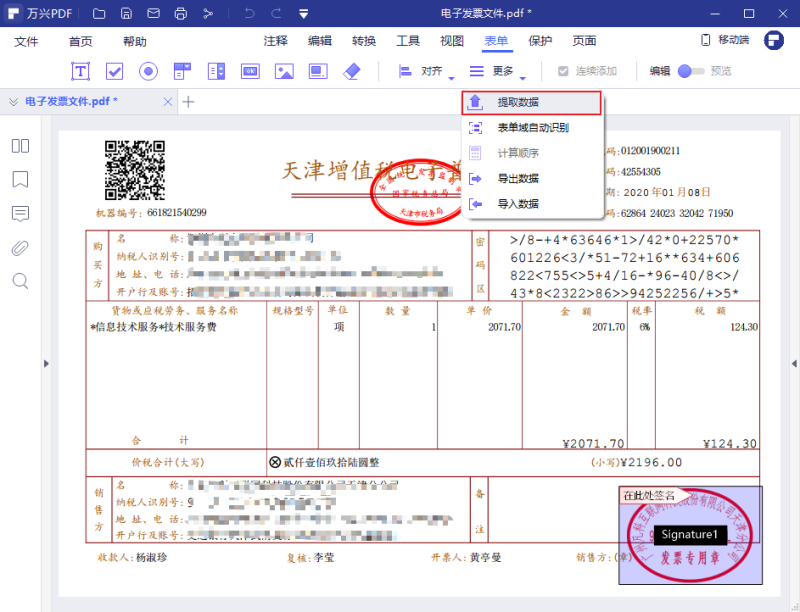
步骤3开始提取过程
接着,页面中将弹出一个新的对话窗口。您把需要提取的数据区域全部框选起来,点击“应用”按钮开始数据提取过程。如果不知道怎么操作,可以点击“如何选择要提取的文本?”查看操作指引。
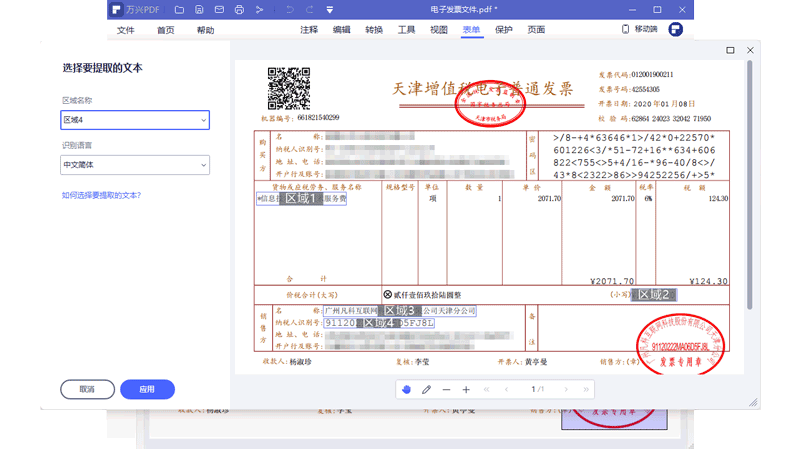
步骤4打开提取的电子表格
单击“保存”后,程序将从PDF表单中提取数据到CSV文件。完成此过程后,“开始”按钮将变为“完成”按钮。单击它,您就能在那里找到您的数据。如果您不希望以.csv格式保存文件,则可以打开解压缩的CSV文件,然后将其重新保存为.xlsx格式的Excel电子表格。
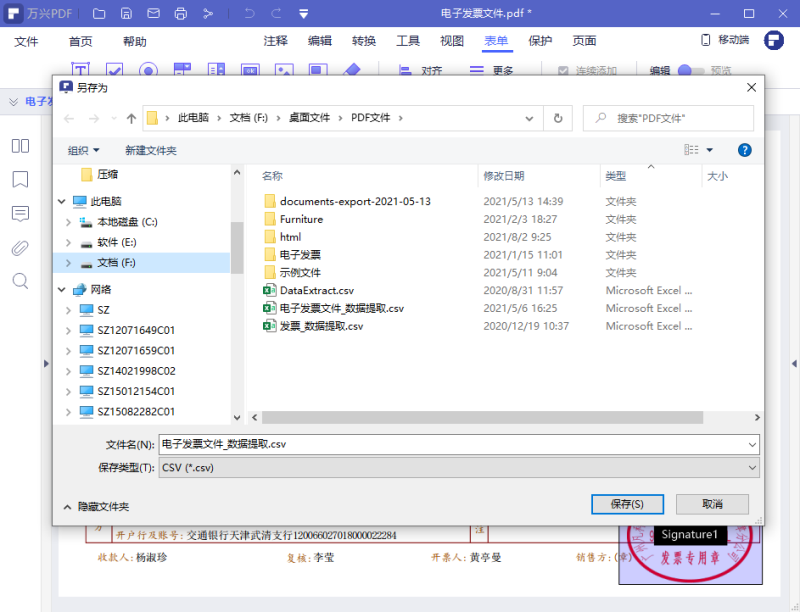
第 2 部分:如何批量将数据从PDF文件提取到Excel?
该功能用于批量提取相同样式的PDF文档,如电子发票,我们可以批量将电子发票中的开票信息提取出来。
步骤1批量导入PDF文件
您可以通过选择主屏幕上的“批量处理”按钮,然后点击左侧工具栏中的“提取数据”。接着,您可以浏览文件,选择所需文件,然后单击“打开”将其上传。或者您也可以将多个文件直接拖放导入文件。

步骤2建立数据提取模板
点击下方的“从标注的PDF文档提取数据”,然后点击下方的“+”,选择其中一个文档,以此为案例创建一个数据提取的模板,操作步骤如上方提取数据的步骤一样。
步骤3从PDF中提取标记数据
模板创建好了之后,勾选上新建的模板,点击应用,即可将相同版式的PDF文档里面的数据提取出来。
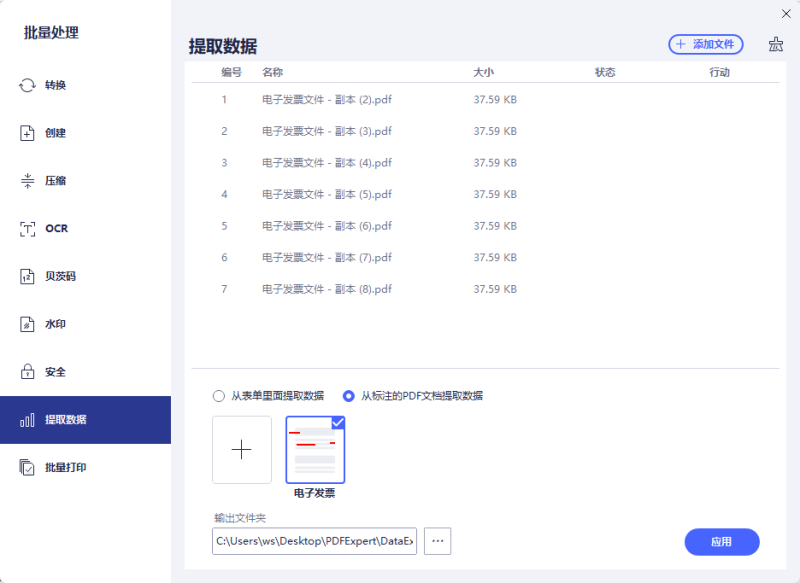
第 3 部分:为什么选择万兴PDF从PDF表单中提取数据?
万兴PDF具有数据提取功能。您只需单击一下即可从单个或多个PDF表单中提取数据。此外,万兴PDF还支持创建、编辑、导入数据到PDF表单,也支持使用电子签名来签名。
主要特点:
- 能批处理贝茨编号和水印,转换及保护文件和提取表单数据。
- 支持在PDF上添加注释和批注,突出显示和绘制标记。
- 在不丢失格式的情况下可任意编辑PDF中的文本或图像。
- 包含OCR插件,可识别图像版文件并使其可编辑。
- 可将PDF文件转换为其他流行格式,如Word,Excel,EPUB,PowerPoint,HTML等。
- 支持旋转、删除、提取和裁剪页面,或插入空白页面。






